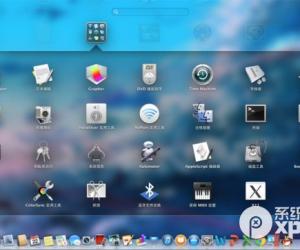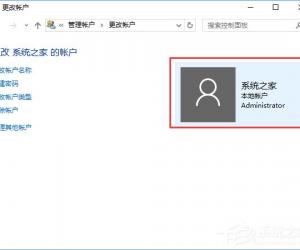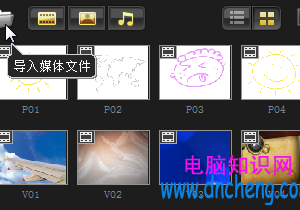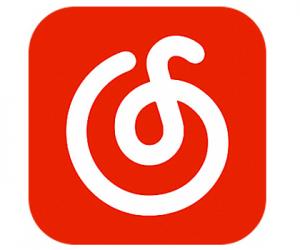Win7宽带连接711错误解决方法 电脑宽带连接时出现711错误怎么办
发布时间:2016-11-23 09:17:44作者:知识屋
Win7宽带连接711错误解决方法 电脑宽带连接时出现711错误怎么办。我们现在一定有很多人都在使用宽带进行上网,因为宽带上网还是很稳定的,但是也是会出现问题的。当我们的电脑提示我们宽带连接711错误的时候,我们应该怎么办呢?一起来看看吧。
在这里,我们要讲的是已经使用了Win7激活版系统的用户,如果您经常使用ADSL拨号上网的话,可能就会遇到这样的问题,就是系统会提示网络连接711错误,而“无法加载远程访问连接管理器服务”,在用户不重启的情况下,始终无法连接到网络。
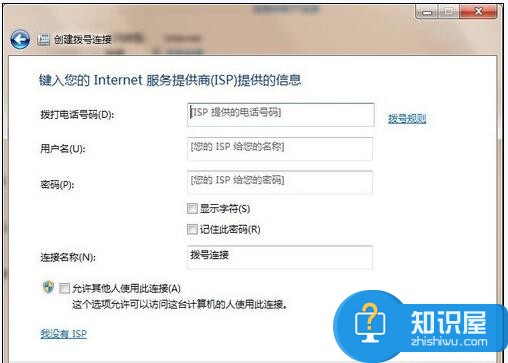
如果是接二连三地遇到这个问题,每次拨号之后连不上网络,就必须地去重新启动电脑,那岂不是麻烦?我想没有谁会乐意一直这么干!
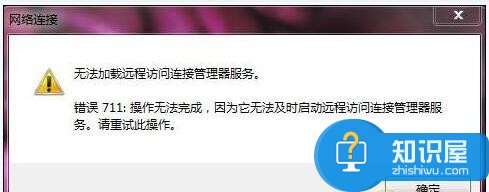
其实这个问题是可以解决的,参阅了很多资料,同时也找到了不少各不相同的方法。但使用设置了之后,效果都不太理想,每次拨号的时候,问题依旧。
最后经过反复的试验、测试之后,终于找到了比较理想的解决方法。不过对操作过程以及对系统配置的设定需要进行三个步骤,后面的内容中,我们将会为大家详细地说明这三个步骤的全过程,希望能够帮助出现这些问题的用户解决问题。
首先是第一个步骤,在这里,我们需要建立一个“.bat”批处理文件。
说明一下“.bat”文件定义,即是批处理(Batch),也称为批处理脚本。顾名思义,批处理就是对某对象进行批量的处理。批处理文件的扩展名为bat 。目前比较常见的批处理包含两类:DOS批处理和PS批处理。PS批处理是基于强大的图片编辑软件Photoshop的,用来批量处理图片的脚本;而DOS批处理则是基于DOS命令的,用来自动地批量地执行DOS命令以实现特定操作的脚本。
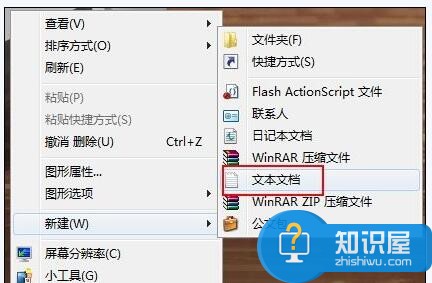
在新建的文本文档中输入一下的代码段落(建议用户直接在本页面中复制即可)。
@ECHO OFF
takeown /f "C:WindowsSystem32LogFilesWMI" /r /d y && icacls"C:WindowsSystem32LogFilesWMI" /grant administrators:F /t在记事本“文件”标签中选择“另存为”,将代码另存为711.bat批处理文件。
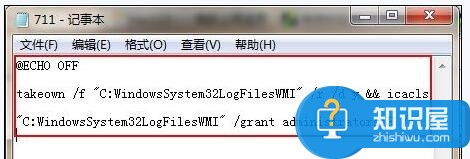
这样第一步中,我们的操作就告一段落,创建出来的711批处理文件留下作为后面第二、三步备用。
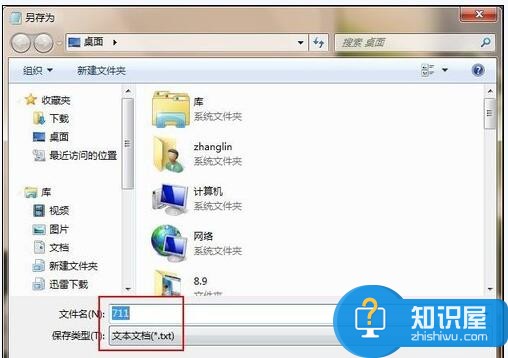
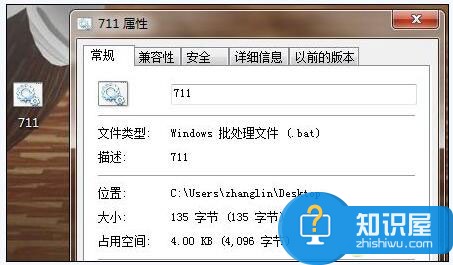
首先解释一下什么是本地策略编辑器。组策略(Group Policy)是管理员为用户和计算机定义并控制程序、网络资源及操作系统行为的主要工具。通过使用组策略可以设置各种软件、计算机和用户策略。它以Windows中的一个MMC管理单元的形式存在,可以帮助系统管理员针对整个计算机或是特定组策略界面图用户来设置多种配置,包括桌面配置和安全配置。
第二个步骤,我们需要在开始菜单的搜索窗口中输入“Gpedit.msc”,打开组策略器,并点击运行“Gpedit”程序。如下图所示。
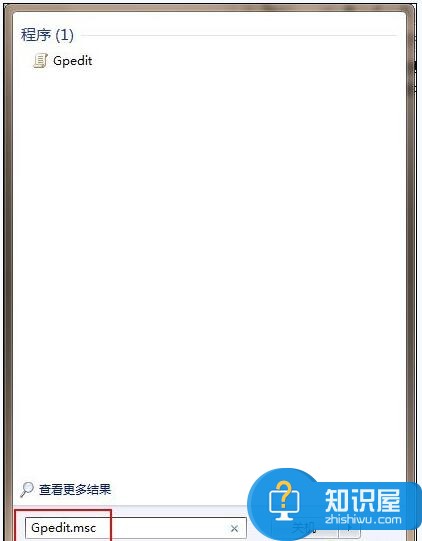
依次点击“计算机配置”-“Windows设置”-“脚本(启动/关机)”。
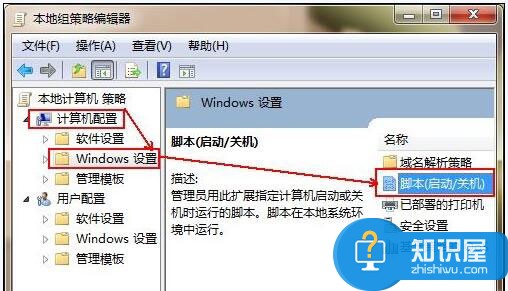
如上图所示,红色线条指向的步骤中,最终指向了“脚本(启动/关机)”,双击打开。继续进入第三步骤的准备。
从前面第二步中,运行了关机属性,那么接下来,我们需要将第一步中创建好的711批处理文件天剑到关机脚本中。
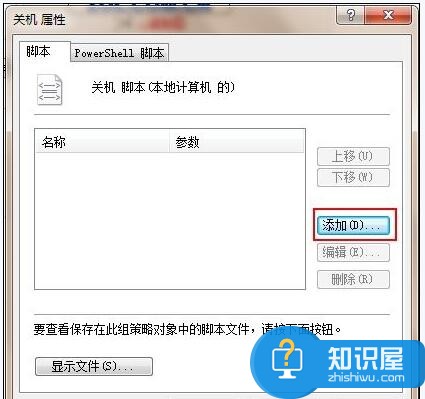
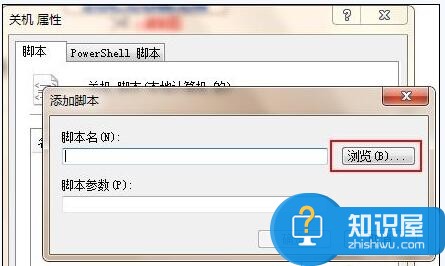
浏览本地存储路径,前面我们已经创建的711批处理文件直接放到了桌面上,现在只需要到桌面路径下来查找即可,如下图所示,找到711批处理文件点击打开之后,点击确认到了关机脚本中,在关机脚本控制窗口上,我们点击应用--确定退出窗口。
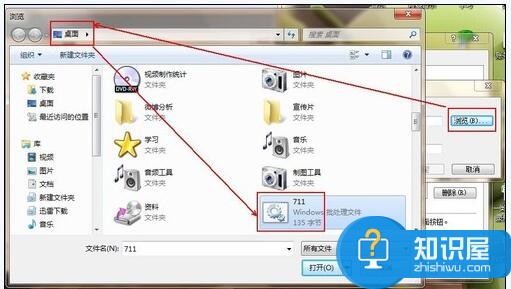
确定退出之后,全部的设定操作部分已经告一段落。
下一步就是重启电脑,这样全过程的操作完成,使用ADSL拨号上网的用户,现在可以再拨号试试,应该就没有问题了。(备注:如果通过上述的全部操作重启之后,宽带连接还是不成功的话,推荐用户再去更新一下电脑的网卡驱动。若不了解网卡硬件型号,可以下载驱动人生、驱动精灵等)。
对于我们的电脑提示宽带连接711错误的时候,我们就可以利用到上面给你们介绍的解决方法进行处理,希望能够对你们有所帮助。
知识阅读
软件推荐
更多 >-
1
 一寸照片的尺寸是多少像素?一寸照片规格排版教程
一寸照片的尺寸是多少像素?一寸照片规格排版教程2016-05-30
-
2
新浪秒拍视频怎么下载?秒拍视频下载的方法教程
-
3
监控怎么安装?网络监控摄像头安装图文教程
-
4
电脑待机时间怎么设置 电脑没多久就进入待机状态
-
5
农行网银K宝密码忘了怎么办?农行网银K宝密码忘了的解决方法
-
6
手机淘宝怎么修改评价 手机淘宝修改评价方法
-
7
支付宝钱包、微信和手机QQ红包怎么用?为手机充话费、淘宝购物、买电影票
-
8
不认识的字怎么查,教你怎样查不认识的字
-
9
如何用QQ音乐下载歌到内存卡里面
-
10
2015年度哪款浏览器好用? 2015年上半年浏览器评测排行榜!